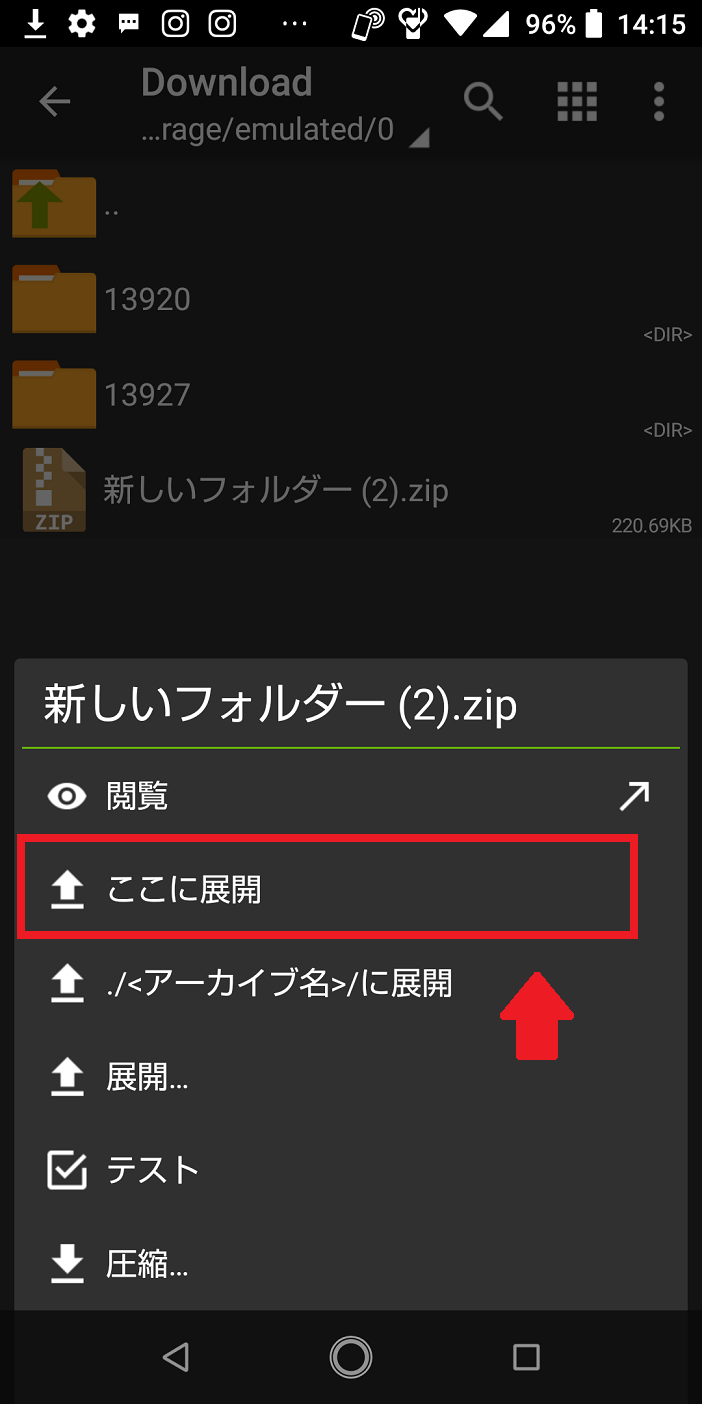【Android】ZIPファイルの解凍方法は?オススメアプリ8選も紹介!
Contents[OPEN]
【Android】ZIPファイルの解凍はアプリがオススメ!
ZIPファイルが複数のデータファイルを送受信するのに使用されるデータファイル形式であること、ZIPファイルを使用することにはメリットがあることが分かりました。
またAndroid端末にはZIPファイルで圧縮され送信されたデータファイルを解凍する標準機能は実装されていないため、解凍するにはアプリが必要であることも考えました。
ZIPファイルの使用は、ビジネスの世界では常識で、忙しいビジネスマンは、スマホでメールの送受信ややコミュニケーションを図らなければならないため、現在多くのZIPファイル解凍アプリが利用されています。
これまで、ZIPファイルを利用したことがないユーザーにとって、どのアプリがいいのか判断するのは難しいことです。おすすめのZIPファイル解凍アプリはあるのでしょうか。
この項目では7つのおすすめアプリを紹介します。自分に一番合ったアプリを見つけてください。
解凍ツール(ZIP/LHA/RAR/7z)日本語対応
開発:PolarBear soft
掲載時の価格:無料
Ver:Android 3.10.64
最初のおすすめは「解凍ツール(ZIP/LHA/RAR/7z)日本語対応」です。
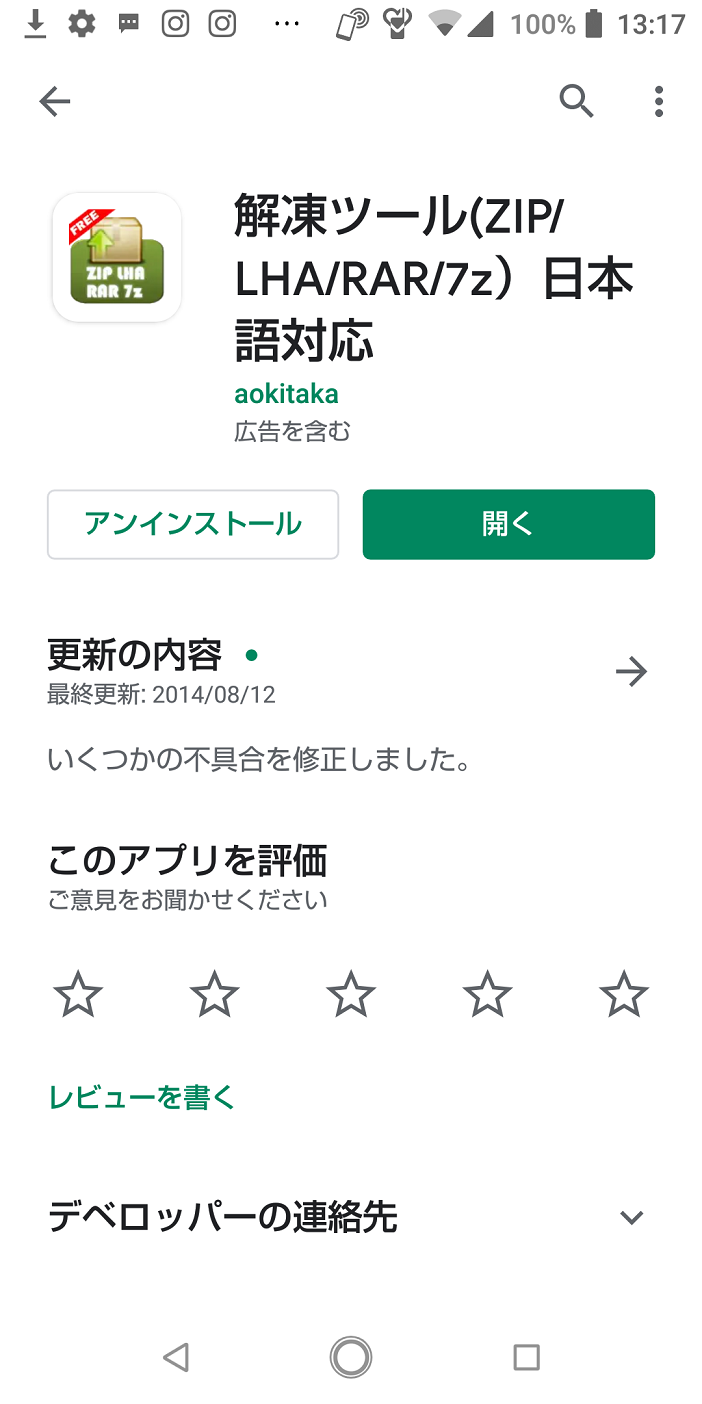
「解凍ツール(ZIP/LHA/RAR/7z)日本語対応」の特徴は、使い方がとてもシンプルなことです。解凍設定を選び、解凍するだけです。
また通知機能も実装されているので、解凍作業をしながら、他のタスクをスマホで行い、解凍が終わったら通知してくれます。操作方法を説明します。
Gmailを開き、送られたZIPファイルをクリックします。どのアプリで解凍するかを聞かれるので「解凍ツール」を選択しましょう。
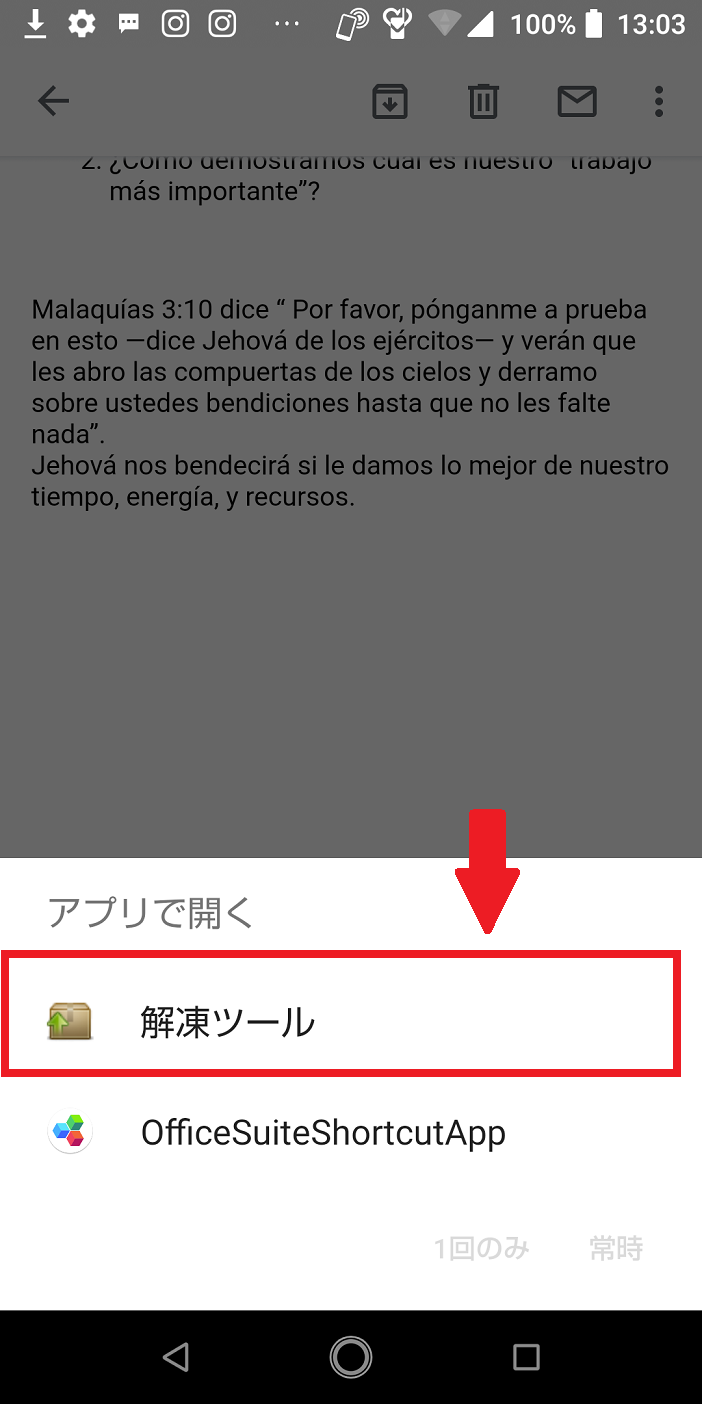
「解凍ツール」が開きます。表示される項目を確認してから「解凍」を選択します。
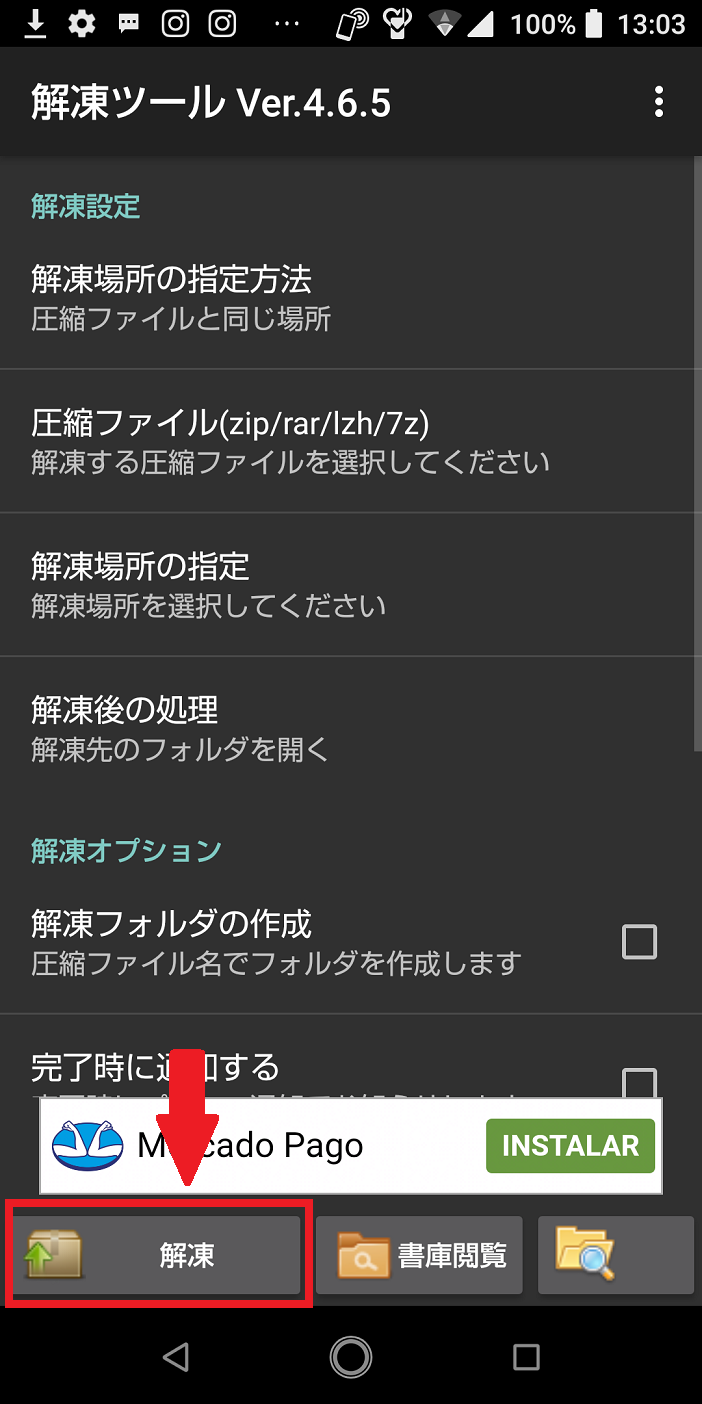
RAR
2番目に紹介する、おすすめのZIPファイル解凍アプリは、「RAR」です。
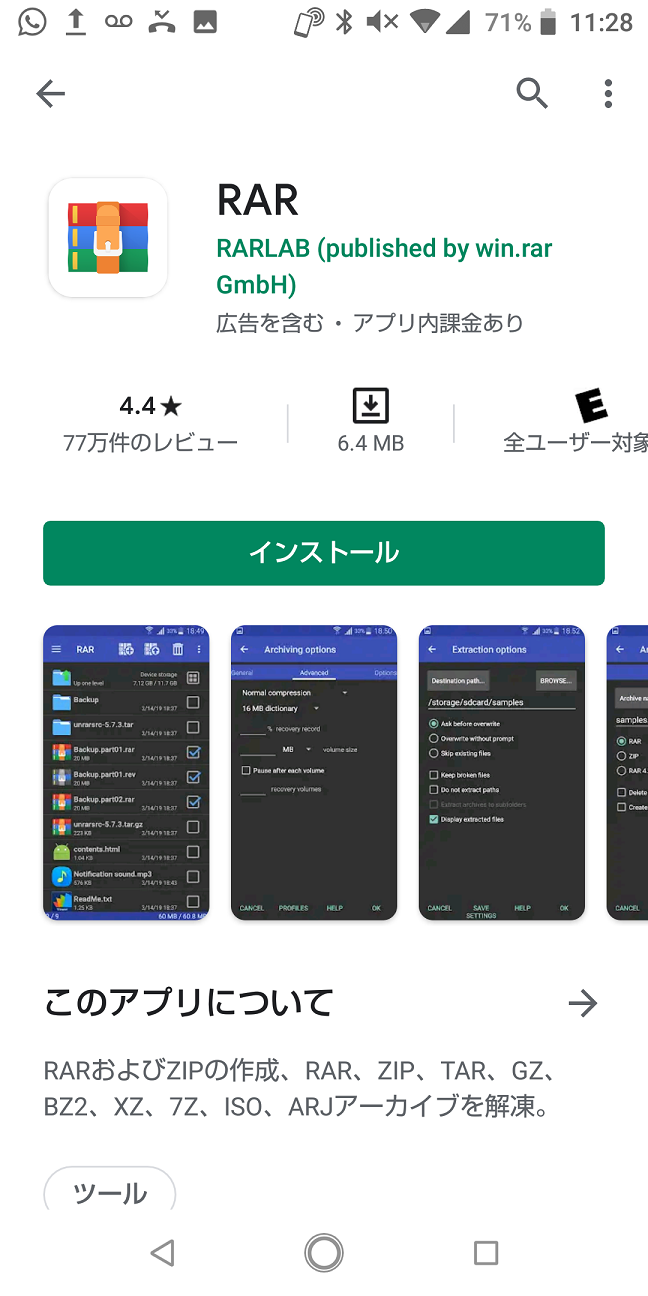
「RAR」の特徴は、多機能なことです。特に暗号化機能が実装されているので、送信されたZIPファイルで圧縮されたデータファイルが暗号化されていても解凍できます。
使い方も簡単で、ファイルの解凍タスクも素早く行ってくれます。「RAR」のさらに優れた点は、破損したファイルを修復してくれることです。操作方法を説明します。
Gmailを開き、送られたZIPファイルをクリックします。どのアプリで解凍するかを聞かれるので「RAR」を選択しましょう。
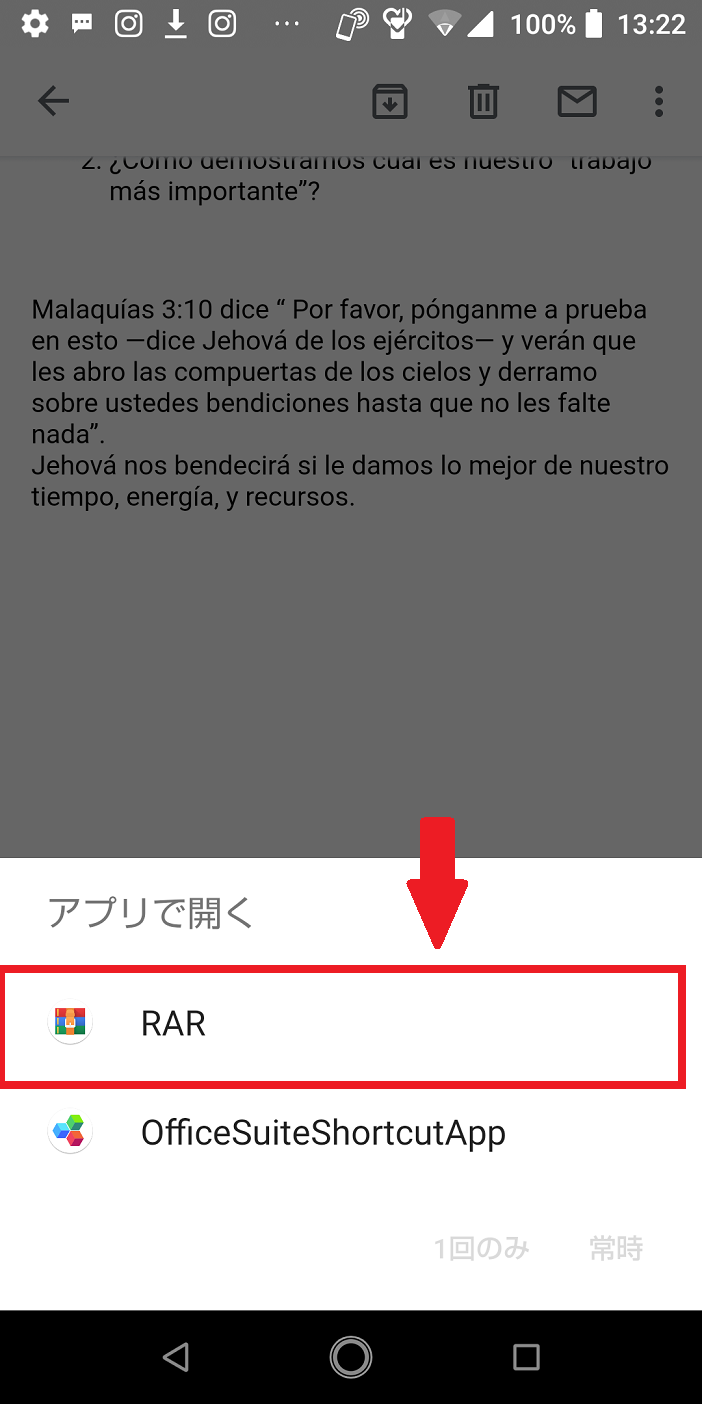
「RAR」アプリが開きます。画面に表示される「新しいフォルダー」をクリックし、解凍を始めます。
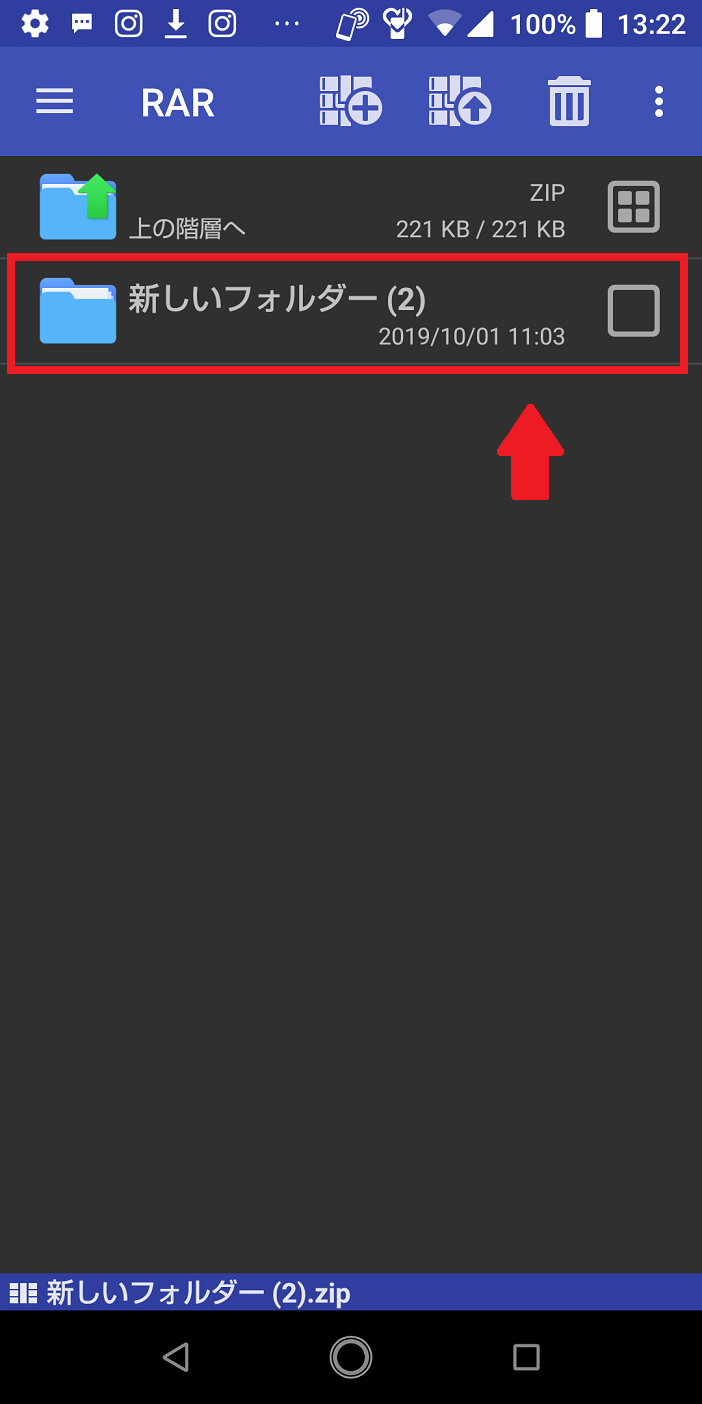
Files by Google
開発:Google LLC
掲載時の価格:無料
Ver:Android 1.0.357865958
3番目に紹介する、おすすめのZIPファイル解凍アプリは、「Files by Google」です。
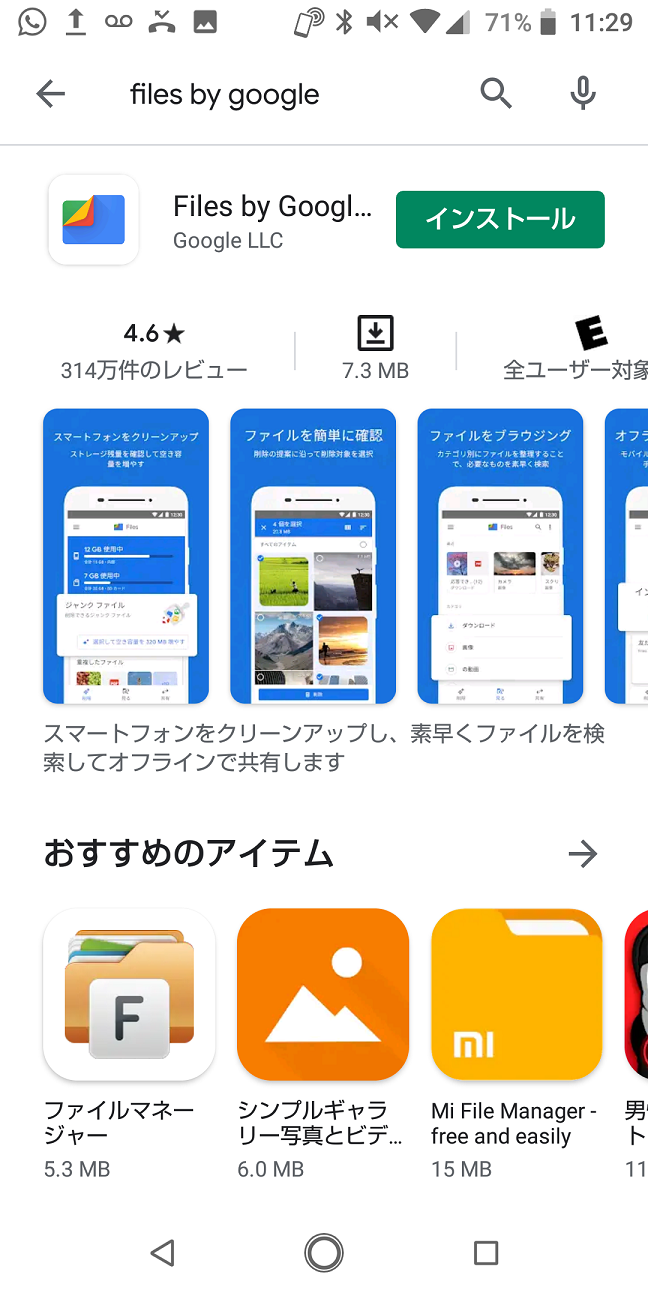
「Files by Google」の最大の魅力は、ファイルの解凍タスクを行えるのはもちろんのこと、総合的なファイル管理機能が実装されていることです。特にAndroid端末のストレージ容量を確保することを最優先にタスクを行ってくれます。
操作方法を説明します。「Files by Google」をインストールし開きましょう。画面下メニューにある「見る」をクリックします。メニューが画面上に表示されます。表示されるメニューから「ダウンロード」を選択しましょう。
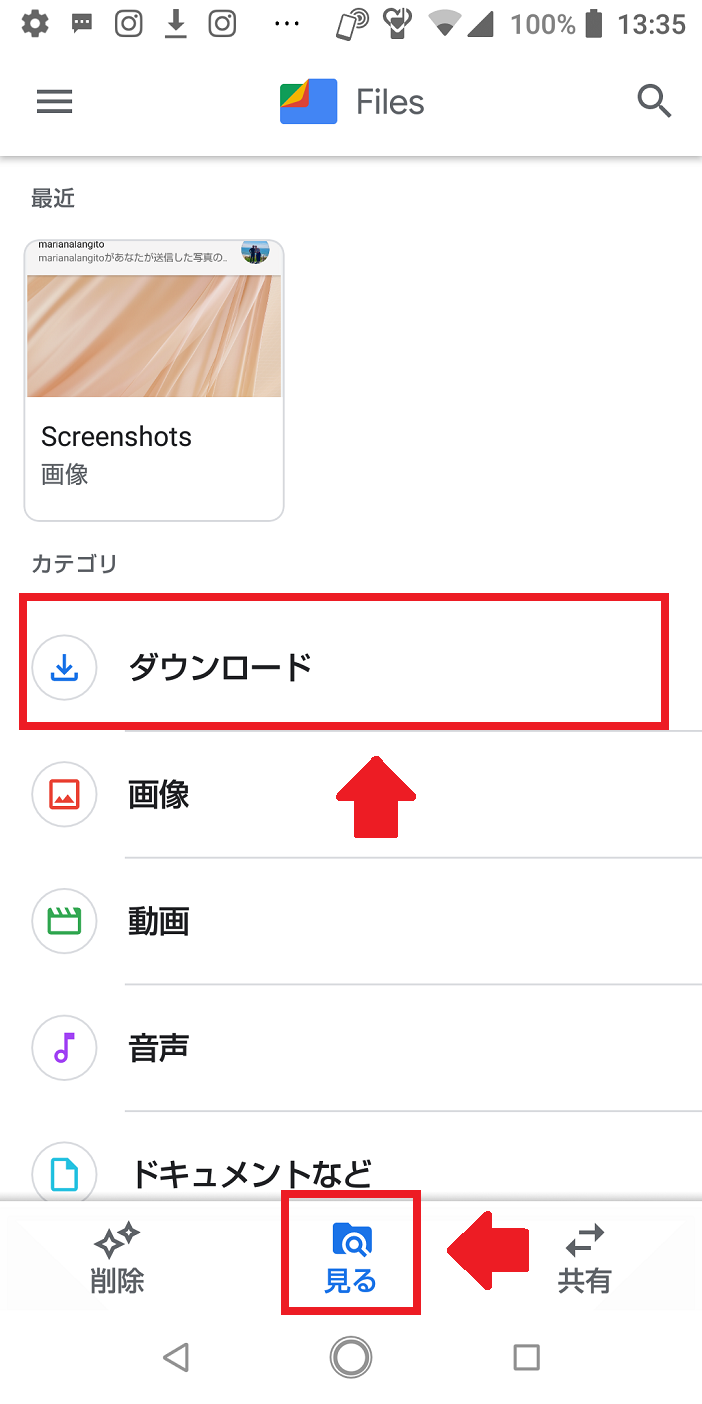
ZIPファイルが表示されます。「新しいフォルダー」をクリックします。
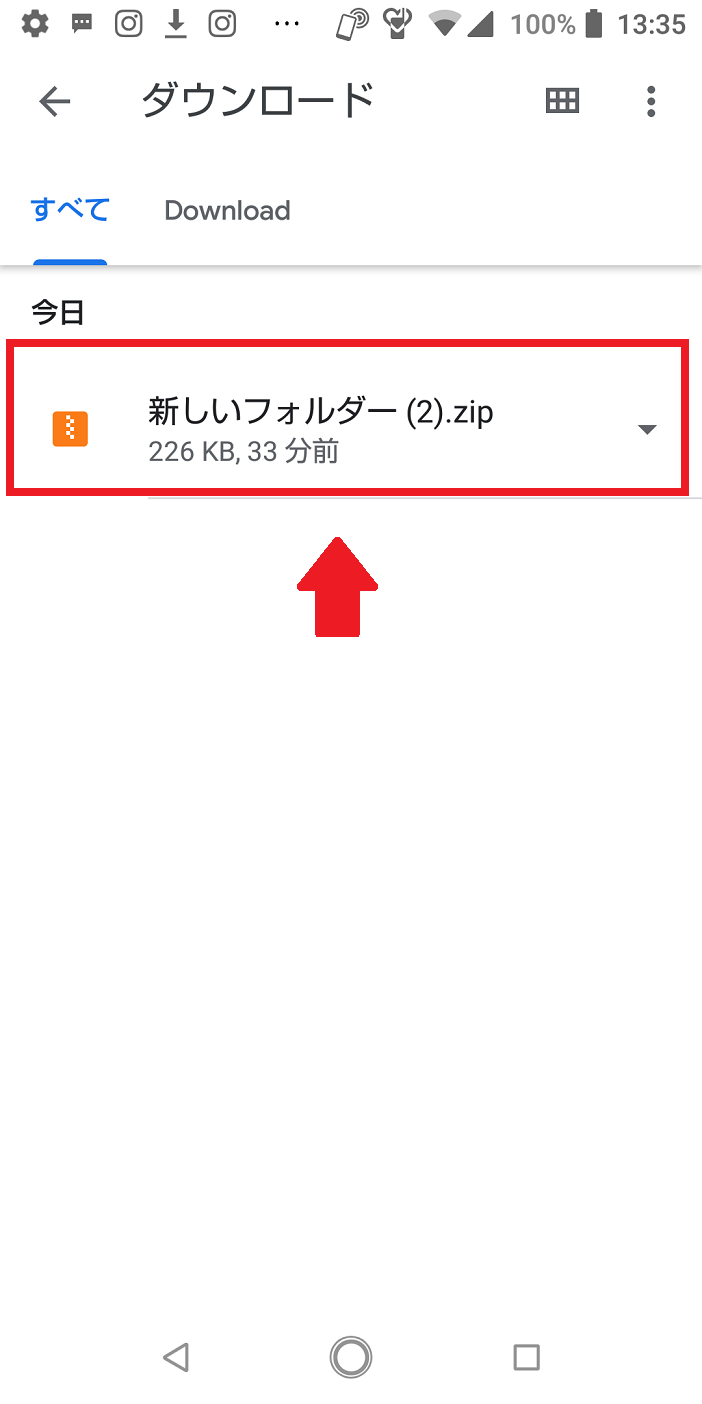
ZIPファイルの解凍タスクを確認するポップ画面が立ち上がりますので、「解凍」をクリックしましょう。
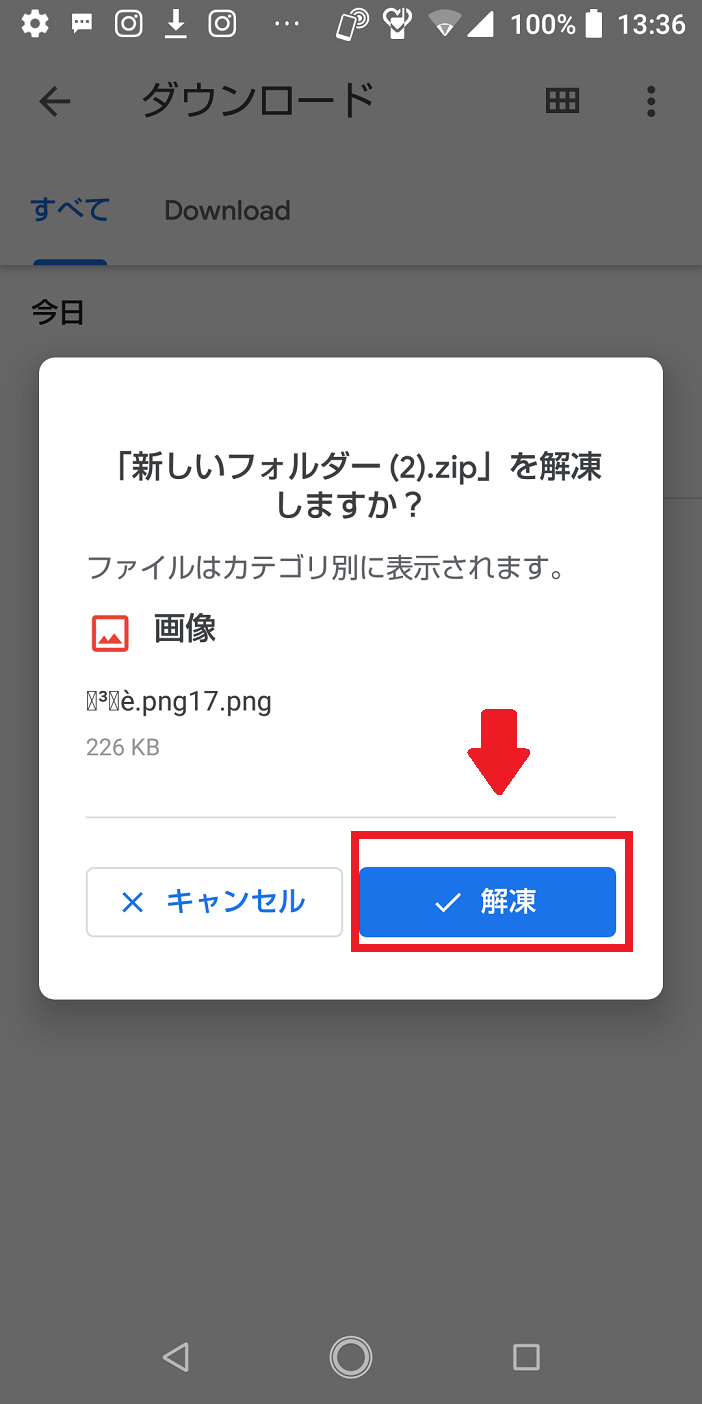
ESファイルエクスプローラー
開発:GreenSoft Infotech
掲載時の価格:無料
Ver:Android 2.0.1
4番目に紹介する、おすすめのZIPファイル解凍アプリは、「ESファイルエクスプローラー」です。
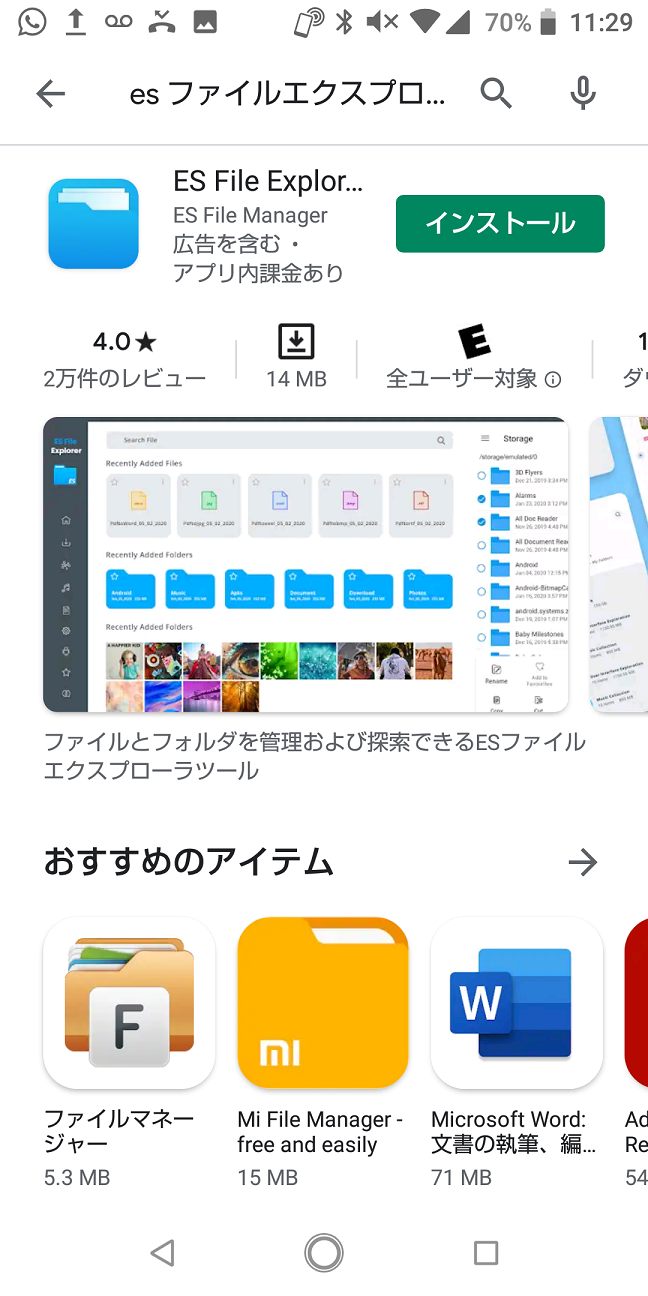
「ESファイルエクスプローラー」も総合的にファイルを管理できるアプリで、ZIPファイルの解凍、ファイル作業の効率化、パソコンと一緒に使用するためのFTTクライアント機能など、とても豊富です。
操作方法を説明します。「ESファイルエクスプローラー」をインストールし開きましょう。画面に表示されるメニューから「Download」を選択します。
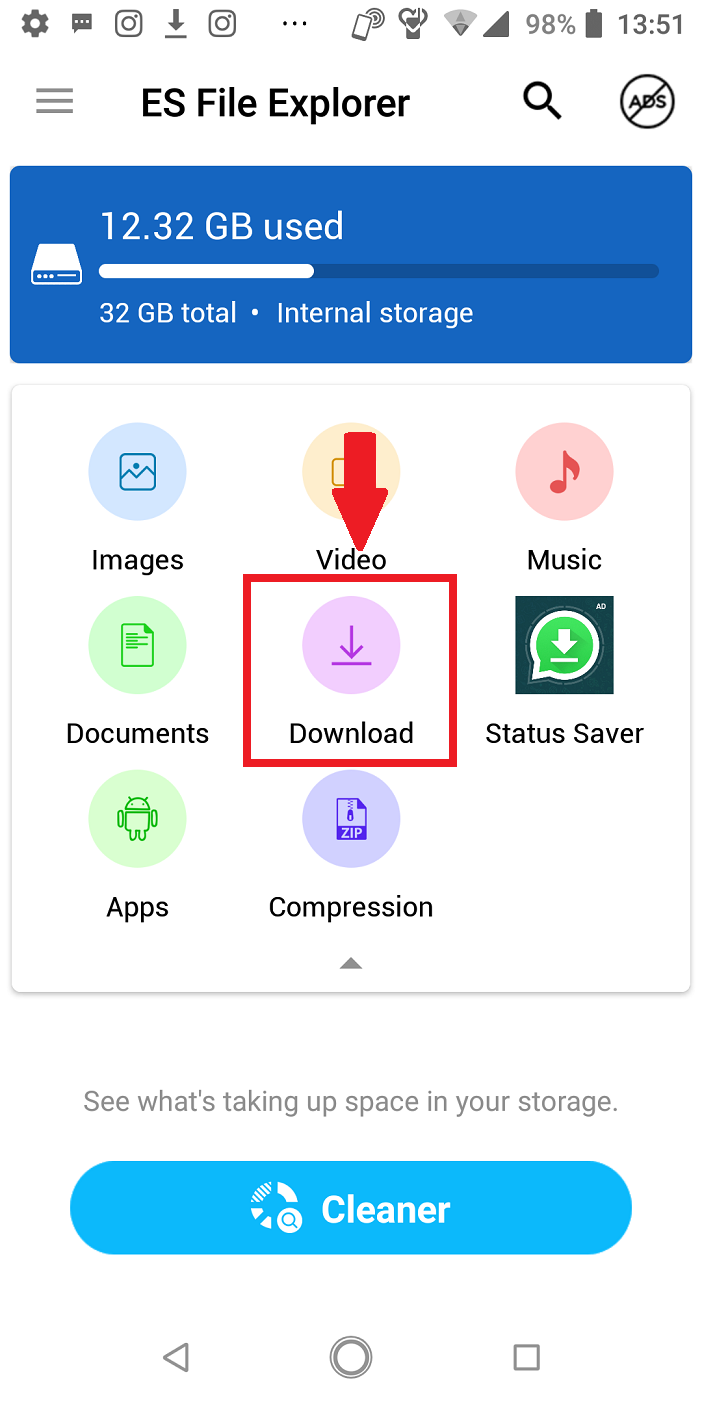
ZIPファイルが表示されます。「新しいフォルダー」をクリックし解凍を始めましょう。
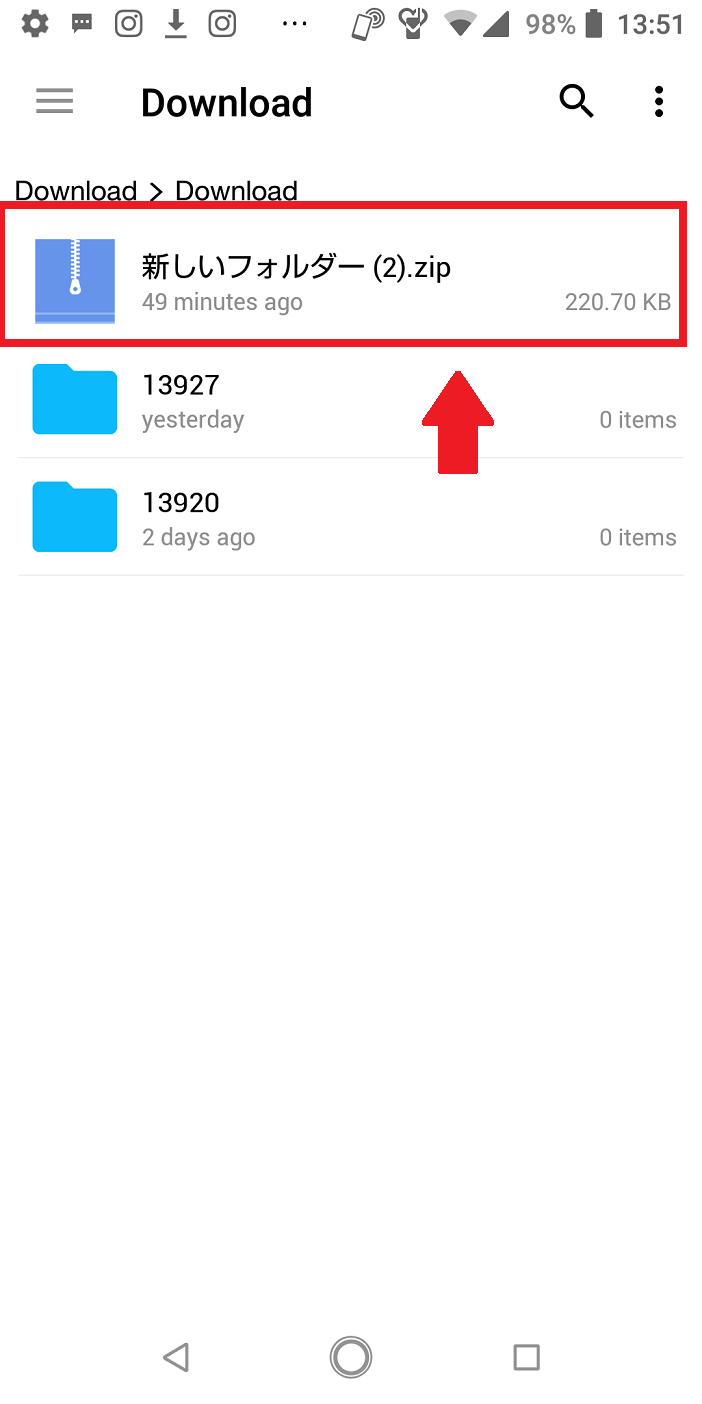
ZArchiver
5番目に紹介する、おすすめのZIPファイル解凍アプリは、「ZArchiver」です。
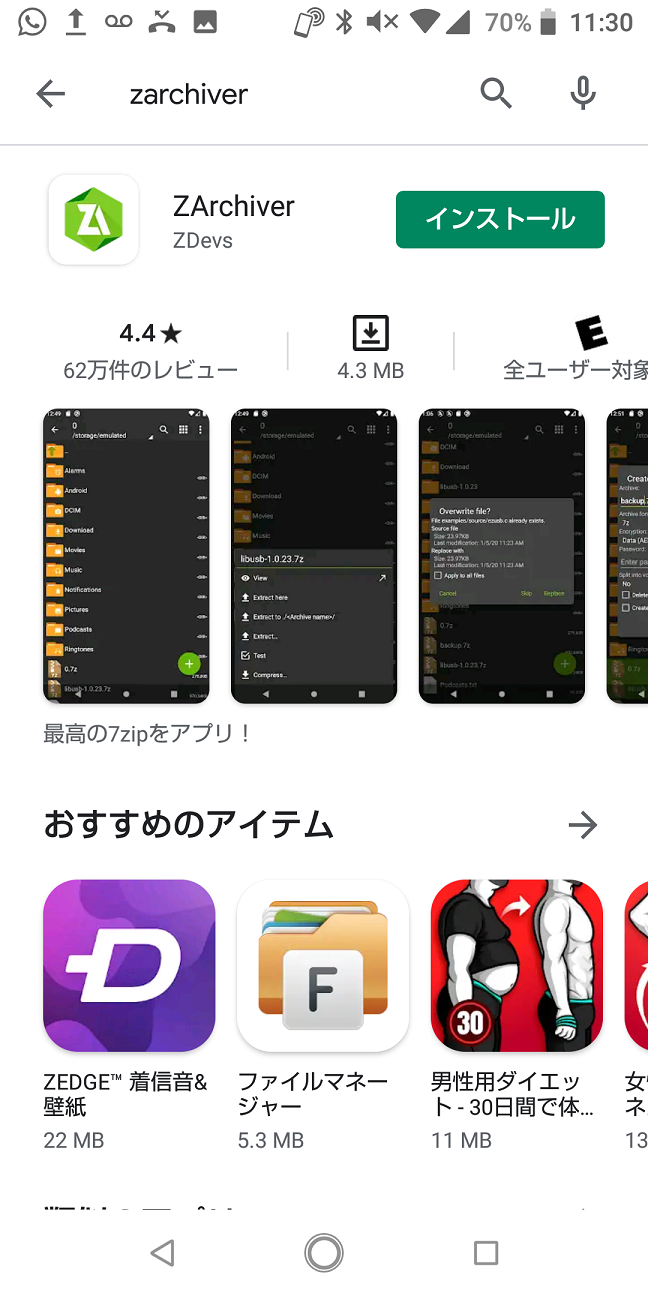
「ZArchiver」は、ZIPを含め、様々なアーカイブの解凍を行えます。また、ユーザーインターフェイスがとても見やすいデザインなので、アプリでの解凍タスクがとても分かりやすいという特徴があります。
操作方法を説明します。「ZArchiver」をインストールし開きましょう。画面に表示されるメニューから「Download」を選択します。
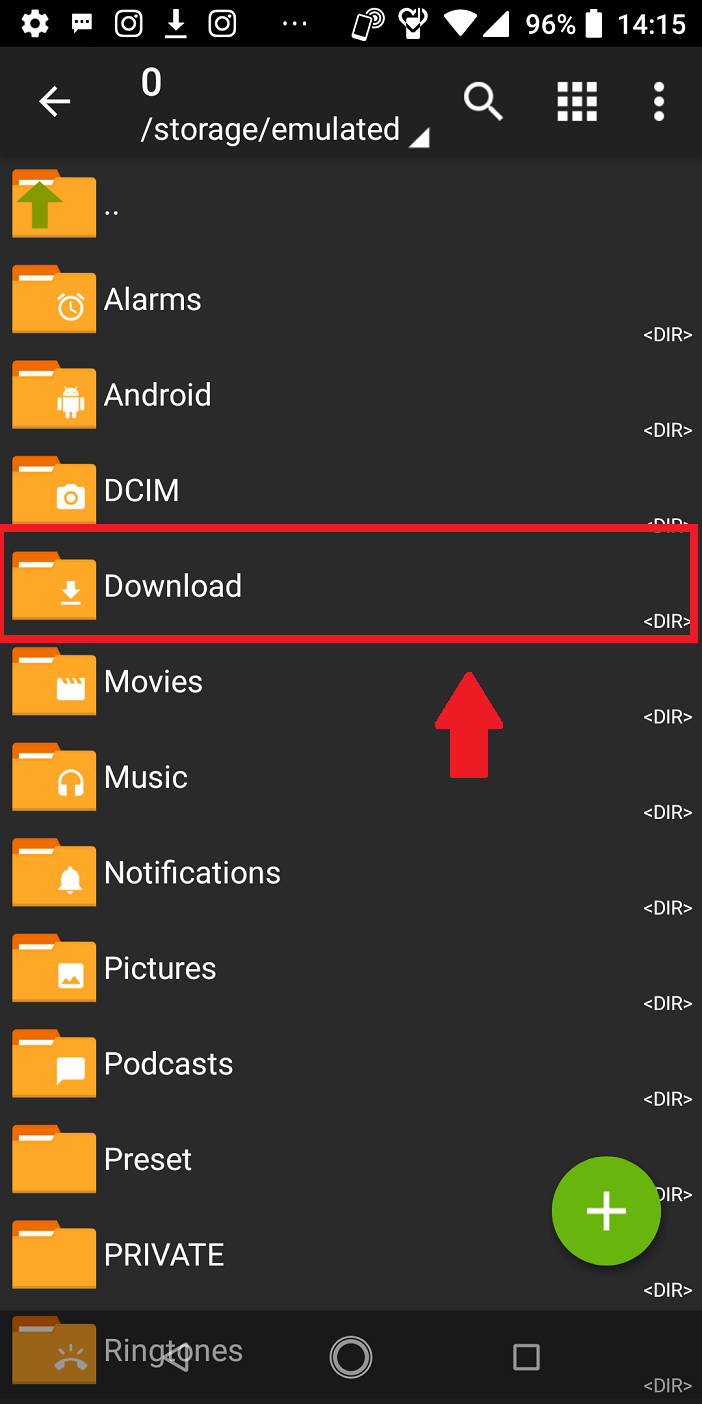
ZIPファイルが表示されます。「新しいフォルダー」をクリックしましょう。
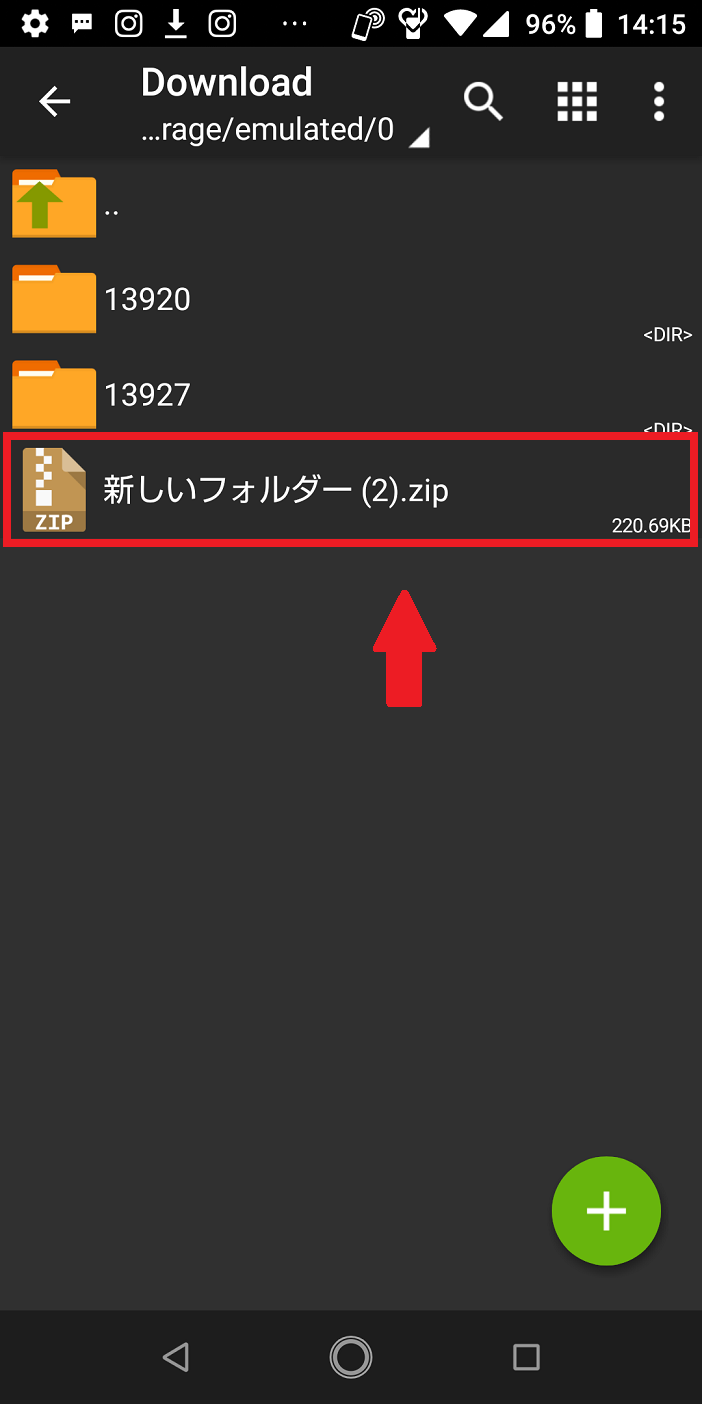
フォルダの展開先を選び、解凍します。